Ako zapnúť súkromné prehliadanie vo Firefoxe
Všetky webové prehliadače majú teraz funkciu ochrany osobných údajov nazývanú súkromné prehliadanie, ktorá vám umožňuje prehliadať webové stránky bez toho, aby bola vaša história sledovaná lokálne vo vašom počítači. Už som písal o tom, ako povoliť súkromné prehliadanie na IE 11 a Microsoft Edge(enable private browsing on IE 11 and Microsoft Edge) av tomto článku budeme hovoriť o Firefoxe(Firefox) .
Všimnite si, že vo Firefoxe(Firefox) súkromné prehliadanie funguje trochu inak ako v iných prehliadačoch. Okrem toho, že Firefox(Firefox) nezaznamenáva vašu históriu prehliadania webu, umožňuje aj ochranu pred sledovaním. Tým sa zablokujú časti stránok, ktoré sa pokúšajú sledovať vašu históriu prehliadania na viacerých stránkach.
Navštívili ste niekedy webovú stránku o cestovaní, aby ste si urobili prieskum na dovolenke, a zrazu sa vám pri prehliadaní iných webových stránok zrazu zobrazili reklamy na to isté miesto? To znamená, že ste sledovaní pri prehliadaní. Firefox tomu zabráni, keď ste v súkromnom režime.
Ak chcete povoliť súkromné prehliadanie vo Firefoxe(Firefox) , kliknite na ikonu hamburgeru vpravo hore a potom vyberte Nové súkromné okno( New Private Window) . Môžete tiež použiť klávesovú skratku CTRL + SHIFT + P

Vďaka maske umiestnenej v pravom hornom rohu okna budete môcť povedať, že ste v súkromnom režime.

Pri prehliadaní v tomto režime sa tiež zobrazí nové okno, v ktorom sa zobrazí, čo sa ukladá a čo nie. Ako pri všetkom súkromnom prehliadaní, vaša aktivita nie je sledovaná lokálne vo vašom prehliadači, ale váš ISP , zamestnávateľ alebo dokonca softvér nainštalovaný vo vašom systéme môžu sledovať všetko, čo robíte.

Ako už bolo spomenuté, ochrana pred sledovaním je tiež povolená, ale dá sa vypnúť. V predvolenom nastavení používa zoznam poskytovaný službou Disconnect , čo je online produkt na zabezpečenie a ochranu osobných údajov. Firefox používa štandardný zoznam, ktorý blokuje bežné sledovače reklám, sledovače zdieľania na sociálnych sieťach a sledovače analýzy.
Ak chcete ešte väčšiu ochranu, môžete povoliť prísny zoznam ochrany, ktorý zablokuje všetky sledovače. Jediným problémom je, že to môže poškodiť niektoré stránky, pretože blokuje veľa vecí. Prísnejší zoznam môžete povoliť kliknutím na ikonu hamburgeru, potom kliknutím na Možnosti(Options) a následným prechodom na Súkromie(Privacy) .

Vedľa položky Použiť ochranu pred sledovaním v súkromnom systéme Windows(Use Tracking Protection in Private Windows) kliknite na tlačidlo Zmeniť zoznam blokovaných( Change Block List) .
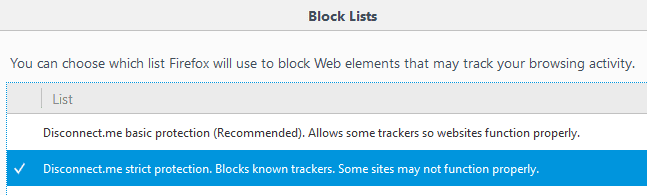
Teraz pokračujte a kliknite na zoznam prísnej ochrany Disconnect.me a potom kliknite na položku (Disconnect.me)Uložiť zmeny( Save Changes) . Čo teda presne robí? Nižšie(Well) je uvedený príklad mojej vlastnej webovej stránky.
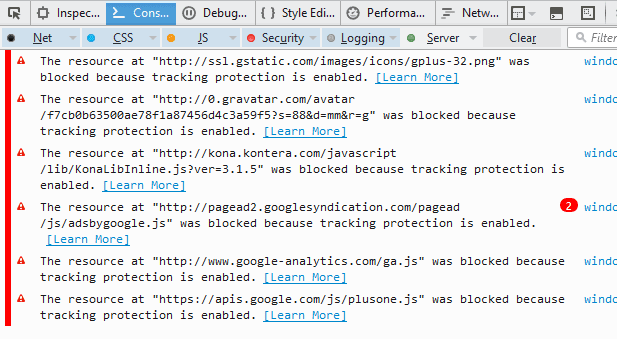
Ak otvoríte webovú konzolu, presne uvidíte, aké zdroje sú zablokované. V mojom prípade sú zablokované všetky reklamy od Google , Kontera , skript Google Analytics a Google+ . Pomocou tohto režimu bude vaše prehliadanie určite rýchlejšie a dôvernejšie. Je zrejmé, že to poškodzuje stránky, ktoré zarábajú na reklamách, ako je tá moja, ale je to vaša voľba.
Ak potrebujete povoliť sledovače na konkrétnych stránkach, môžete kliknúť na malú ikonu štítu v paneli s adresou a potom kliknúť na Vypnúť ochranu pre túto reláciu(Disable protection for this session) .

Nakoniec, ak chcete vo Firefoxe(Firefox) neustále povoliť režim súkromného prehliadania , môžete to urobiť tak, že prejdete na rovnakú kartu Ochrana osobných údajov v časti (Privacy)Možnosti(Options) a potom vyberiete možnosť Nikdy si nezapamätať históriu(Never remember history) vedľa položky Firefox bude:(Firefox will:) pod nadpisom História .(History)

Výber tejto možnosti je rovnaký ako režim súkromného prehliadania. Jediný rozdiel je v tom, že v okne prehliadača neuvidíte ikonu fialovej masky. Firefox sa bude musieť reštartovať, aby sa zmeny prejavili. Môžete tiež kliknúť na Použiť vlastné nastavenia pre históriu( Use custom settings for history) a potom začiarknuť políčko Vždy použiť režim súkromného prehliadania(Always use private browsing mode) .
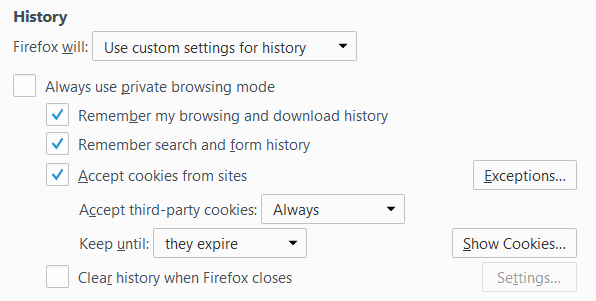
Je to úplne rovnaké ako pri výbere možnosti Nikdy si nepamätať históriu(Never remember history) , takže si nie som istý, prečo majú túto možnosť aj tu. Hádam je to pre používateľov prehľadnejšie a preto sa cítia bezpečnejšie. Režim Súkromné prehliadanie(Browsing) tiež vymaže všetky súbory cookie, keď je Firefox zatvorený. Medzi ďalšie údaje, ktoré sa neukladajú, patria položky formulára a vyhľadávacieho panela, heslá, zoznam stiahnutých súborov a webový obsah vo vyrovnávacej pamäti (dočasné internetové(Internet) súbory).
Celkovo je implementácia súkromného prehliadania vo Firefoxe skutočne dobrá z hľadiska súkromia a zabezpečenia a rozhodne stojí za to ju použiť, keď potrebujete zachovať súkromnú históriu prehliadania. Ak máte nejaké otázky, neváhajte ich komentovať. Užite si to!
Related posts
Vytvorte skratky režimu súkromného prehliadania pre váš webový prehliadač
Zapnite režim súkromného prehliadania v prehliadačoch Chrome a Opera
Recenzia Firefox Monitor: Čo to je a ako chráni vaše prihlasovacie údaje
Ako vytvoriť súkromný príbeh na Snapchate
Ako znova otvoriť zatvorenú kartu prehliadača v prehliadačoch Chrome, Safari, Edge a Firefox
10 tipov na správu záložiek vo Firefoxe
Ako sťahovať videá Twitch
Ako zistiť softvér na monitorovanie počítača a e-mailu alebo špehovanie
Ako zobraziť súkromné profily na Facebooku
Ako exportovať heslá z prehliadačov Chrome, Edge, Firefox a Safari
3 spôsoby, ako urobiť fotografiu alebo video na Chromebooku
Ako sa zbaviť vyhľadávania Yahoo v prehliadači Chrome
Zapne sa váš počítač náhodne sám od seba?
Top 10 anonymných webových prehliadačov na súkromné prehliadanie
4 spôsoby, ako nájsť najlepšie možnosti internetu (ISP) vo vašej oblasti
Firefox beží pomaly? 11 spôsobov, ako to urýchliť
Technológia plochého displeja zbavená mýtov: TN, IPS, VA, OLED a ďalšie
Ako nájsť narodeniny na Facebooku
Ako spustiť anonymné prehliadanie vo vašom obľúbenom prehliadači
Ako stiahnuť a nainštalovať Peacock na Firestick
